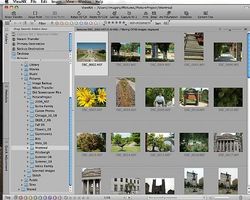Come utilizzare Nikon ViewNX. Se si dispone di una nuova fotocamera Coolpix Nikon sei fortunato, dato che viene fornito con un pezzo di software che vi permetterà di iniziare a organizzare e correggere le immagini. Si dovrebbe anche prendere qualche tempo per vedere se avete bisogno di qualsiasi altro software poiché ViewNX è un pacchetto molto completo. Funziona con Nikon Transfer e consente di ordinare, votare e gestire il vostro immagini, nonché correzioni di immagine di base. Così, prima di eseguire per spendere un sacco di soldi su Photoshop, utilizzare ViewNX per un po' e vedere se soddisfa le vostre esigenze. Continua a leggere per scoprire le basi.
Istruzioni
• Dopo l'installazione di Nikon ViewNX collegare la fotocamera al computer e aprire ViewNX. Dal menu FILE, lancio NIKON TRANSFER. Dopo aver importato le immagini vi mostreranno come un evento recente. Si può quindi rinominare e spostare l'evento e selezionare l'immagine individuale.
• Controllare le preferenze del software. Qui è possibile specificare il profilo di colore predefinito e profili di dispositivi e stampanti. È anche possibile selezionare come l'immagine è visto e presentato in anteprima. Si può impostare specifici campi XML e regolare le convenzioni di denominazione per i file importati nella libreria.
• La scheda metadati consente di gestire la tua immagine. Si possono vedere i dati dell'immagine dalla fotocamera Nikon, compresi tutti i tipi di informazioni, la risoluzione e la macchina fotografica di esposizione. È inoltre possibile assegnare i valori proporzionali, tag, parole chiave, posizioni e descrizioni. È possibile ordinare il database, ad esempio, è possibile ordinare tutte le tue foto di cinque stelle per mettere insieme un pezzo di portfolio. Questa flessibilità consente di creare un sistema di gestione di immagini personalizzate per soddisfare le vostre esigenze.
• La scheda correzione rapida consente di correggere la proprietà di immagine di base come bilanciamento del bianco, nitidezza, contrasto e colore. Se avete bisogno di più controllo di modifica sull'immagine è possibile avviare il Picture Control Utility cliccando sul pulsante.
• L'utilità di controllo foto ti dà completa le funzionalità di editing delle immagini. C'è anche un controllo per regolare la nitidezza. È possibile caricare in "controlli immagine," che sono davvero i profili colore. Si può anche creare il proprio profilo e salvarlo facendo aggiustamenti di curva. Utilizzare i contagocce per selezionare e fissare il momento clou e ombra e salvare la curva sotto un unico nome. Quindi lo troverete sotto i controlli immagine quando si scorre l'elenco. Si tratta di un potente pezzo di software fornito gratuitamente con l'acquisto di una fotocamera Nikon. Persone possono dirvi che dovete ottenere Photoshop, ma perché non provare per un po ' ViewNX? È gratuito, così che cosa hai da perdere?